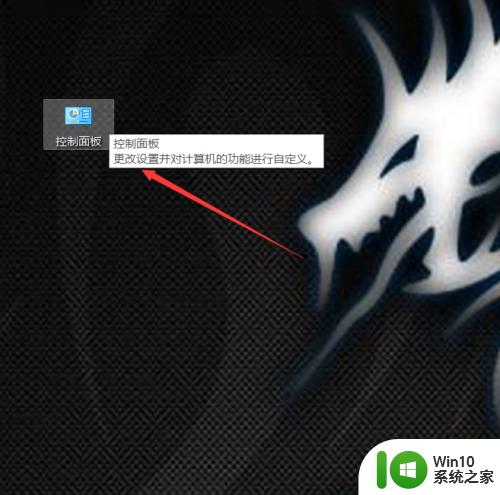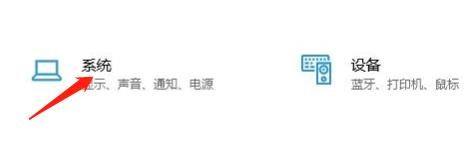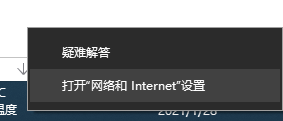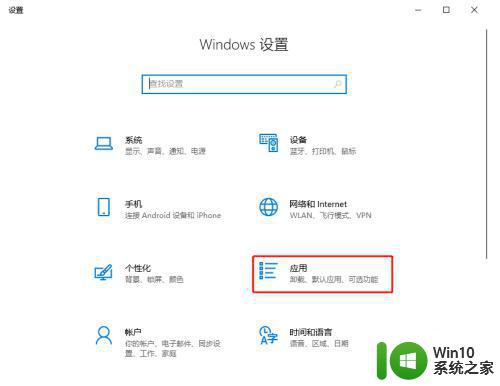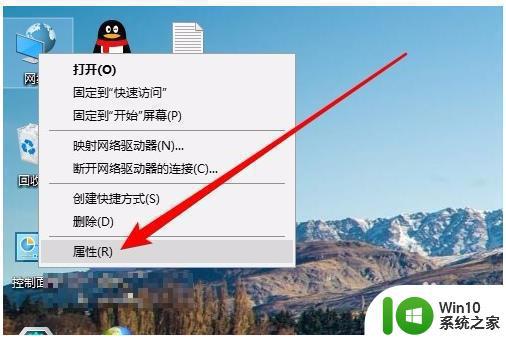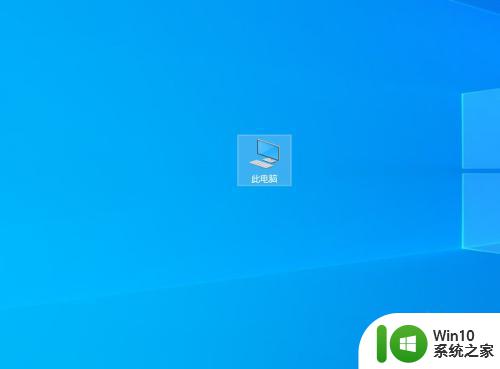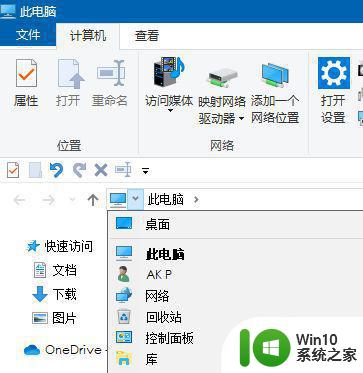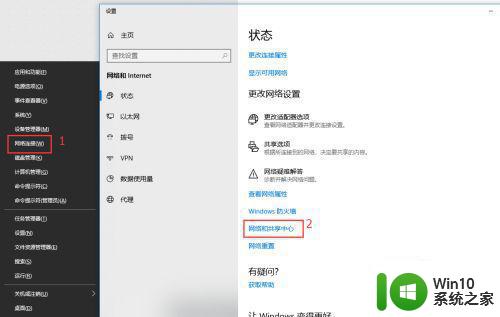网络发现已关闭,看不到网络计算机和设备 win10计算机和设备不可见怎么解决
更新时间:2024-01-18 10:13:11作者:xiaoliu
随着科技的迅猛发展,我们的生活已经离不开网络和计算机设备,当我们遇到网络发现已关闭的问题,或是无法在Win10操作系统中找到计算机和设备时,这无疑给我们的生活和工作带来了诸多困扰。我们应该如何解决这一问题呢?在本文中我们将探讨几种可能的解决方法,以帮助您重新获得网络和计算机设备的可见性。
具体方法:
1.在Windows10桌面上找到【控制面板】,然后双击打开,如下图所示。
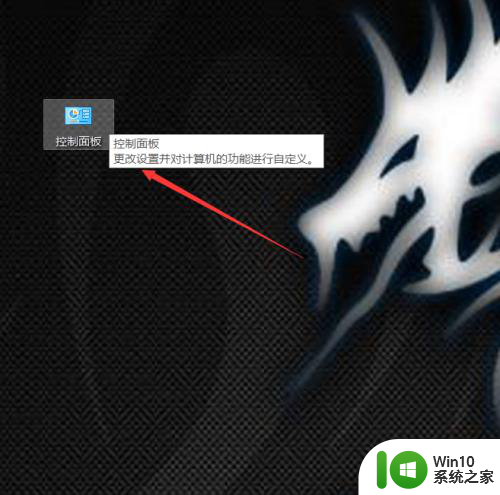
2.在打开的控制面板里直接点击【网络和Internet】,如下图所示。
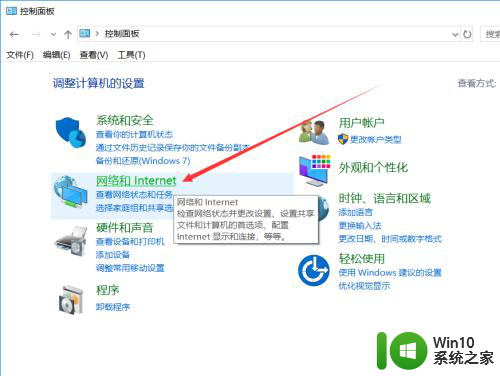
3.在打开的win10网络和 Internet界面里直接点击【网络和共享中心】,如下图所示。
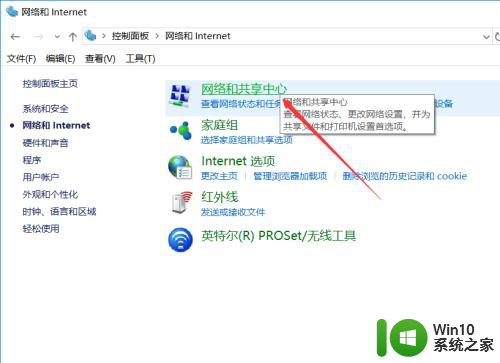
4.在点击Windows10网络和共享中心界面左侧导航里的【更改高级共享设置】,如下图所示。
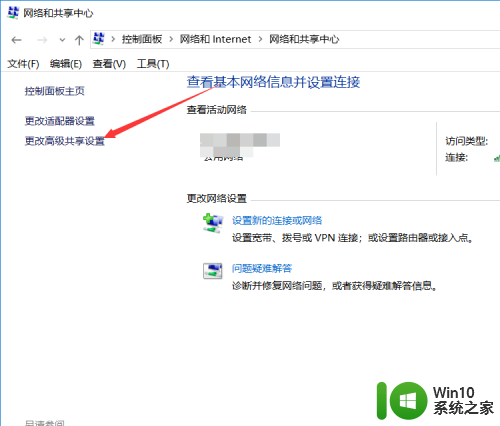
5.在打开的win10高级共享设置界面里可以发现网络发现都被关闭了,如下图所示。
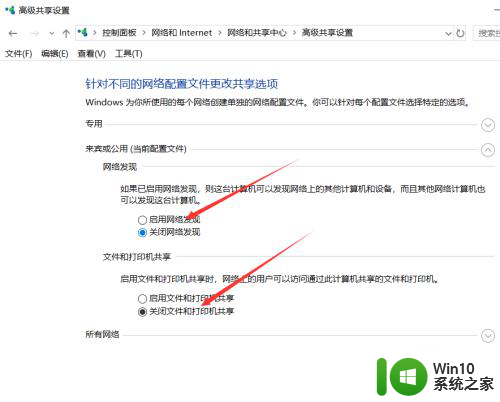
6.直接选择启用网络发现和启用文件和打印机共享,然后直接点击保存更改。如下图所示。
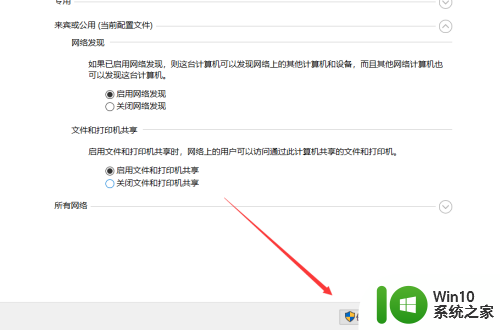
以上是网络发现已关闭,无法查看网络计算机和设备的全部内容,如果遇到此情况,您可以根据以上操作进行解决,非常简单快速,一步到位。